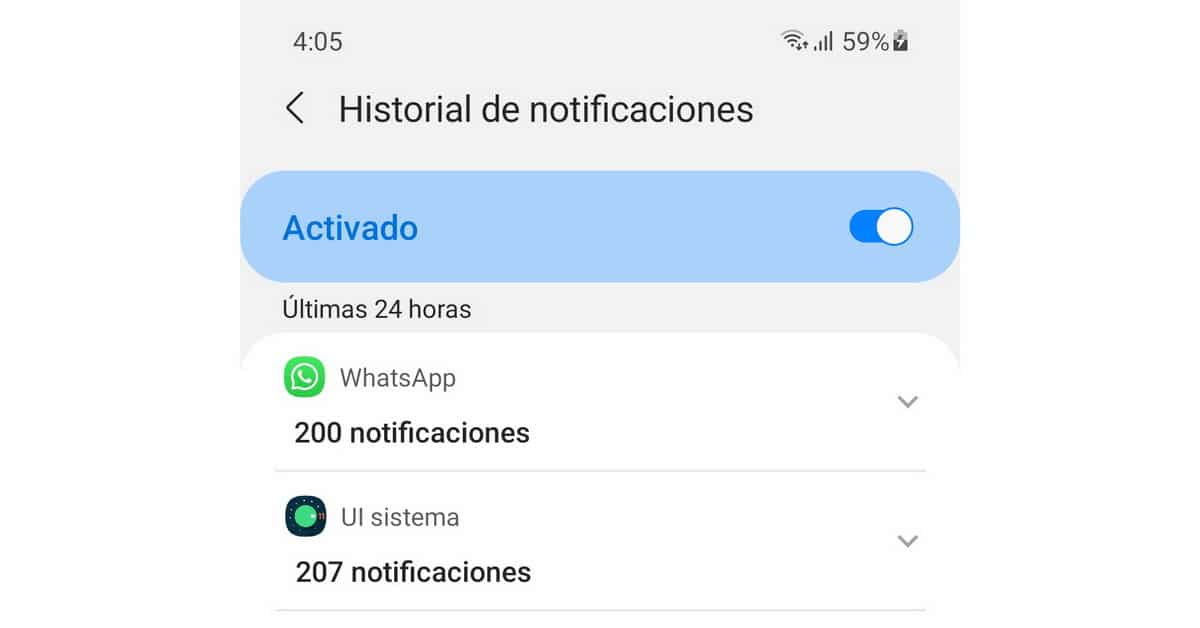
Die Popup-Nachrichten Sie erscheinen jederzeit auf dem Sperrbildschirm oder in einem oberen Menü unseres Mobiltelefons. Sie können unterbrechen, wenn wir eine Serie auf dem Handy ansehen oder wenn wir lesen, oder sogar aus dem Nichts mit einer Vorschau erscheinen, die uns stört. Aus diesem Grund gibt es verschiedene Konfigurationsalternativen, die uns sagen, wie man Popup-Nachrichten auf Android blockiert, und in diesem Beitrag erstellen wir eine Liste davon.
Wir sagen Ihnen wie verbessern Sie Ihre Privatsphäre am Telefon, wodurch das Erscheinen von Popup-Nachrichten und Benachrichtigungen von Anwendungen blockiert wird. Der Konfigurationsprozess ist nicht schwierig, und mit ein paar Schritten haben Sie mehr Kontrolle über das Erscheinungsbild von Popup-Fenstern, wenn Sie Ihr Telefon verwenden.
Blockieren Sie vertrauliche Popups auf Android
Damit Benachrichtigungen oder Popup-Meldungen nicht auf dem Sperrbildschirm des Handys erscheinen, können wir zwischen zwei Alternativen wählen. Die Option Keine Benachrichtigungen anzeigen verhindert, dass Benachrichtigungen angezeigt werden, vom Kalender oder wichtigen Terminen und Hinweisen bis hin zu Nachrichten von WhatsApp, Telegram, Facebook oder anderen Apps. Stattdessen zeigt Hide Sensitive Notifications den Hinweis an, aktiviert jedoch keine Text- oder Bildvorschau. Wir sehen einfach einen Hinweis, dass wir Nachrichten oder Benachrichtigungen haben.
So blockieren Sie Nachrichten auf Android 10 und 11
In den neuesten Versionen des Android-Betriebssystems ermöglichen Mobiltelefone Benachrichtigungsverwaltung sehr schnell. Wir müssen einfach zu Einstellungen – Anwendungen und Benachrichtigungen – Benachrichtigungen gehen. In diesem Abschnitt wählen wir Vertrauliche Benachrichtigungen aus und stellen sicher, dass das Tool deaktiviert ist. Auf diese Weise sehen wir, dass wir eine Nachricht haben, aber ohne Vorschau.
Wenn wir keine haben wollen Popup-Nachricht oder Benachrichtigung, wählen wir die Option Benachrichtigungen auf dem Sperrbildschirm und aktivieren die Option Konversationen und stille Benachrichtigungen ausblenden. Es gibt auch die Option Keine Benachrichtigungen anzeigen. In diesem Modus ist der Sperrbildschirm immer frei von Nachrichten. Der Schlüssel zu dieser Option Einstellungen und Datenschutz ist, dass es weder eine Art von Nachricht noch eine Erinnerungswarnung anzeigt, bis eine Nachricht oder ein verpasster Anruf zum Arzt geht.
So blockieren Sie Popup-Nachrichten in Android 9 und 8
Android-Versionen 9 und 8, die immer noch auf einigen Mobilgeräten vorhanden sind, sind die gleichen Optionen, obwohl der Weg ein wenig anders ist, um sie zu erreichen. Wir müssen die Anwendung Einstellungen öffnen - Anwendungen und Benachrichtigungen - Benachrichtigungen, aber die angezeigte Option ist nur auf dem Sperrbildschirm. Wir können den Inhalt jeder Benachrichtigung sehen, sensible Daten ausblenden oder keine Art von Benachrichtigung auf dem Sperrbildschirm anzeigen.
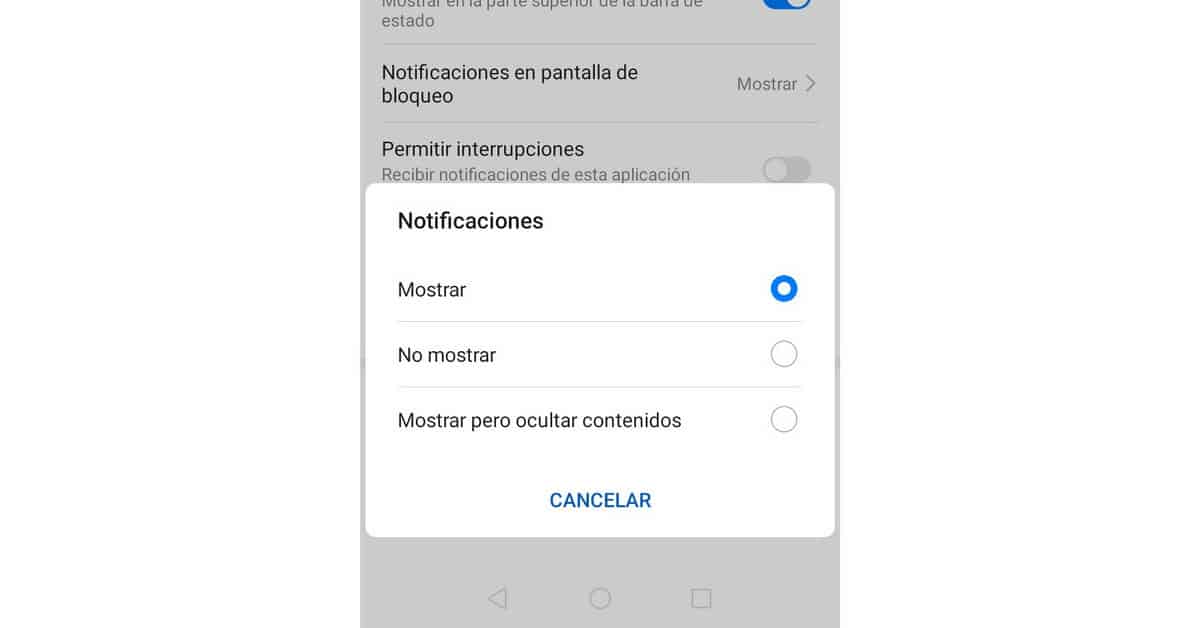
In der Android-Version 8.0 können nur bestimmte sensible Benachrichtigungen ausgeblendet werden. Wir müssen die Apps auswählen, in denen der Text oder das Bild nicht angezeigt werden soll. Aber Sie müssen es einzeln konfigurieren:
- Wir öffnen die Anwendung Einstellungen und Benachrichtigungen.
- Wir wählen die betreffende App aus.
- Wir markieren eine der Benachrichtigungskategorien.
- Wir wählen Bildschirm sperren.
- Wir wählen die gewünschte Benachrichtigungsstufe.
Das sind die beiden Alternativen je nach Android-Version um Popup-Nachrichten zu blockieren. In den neueren Versionen ist die Automatisierung des Prozesses umfassender, da die Entwickler die Art der Verwendung und Benachrichtigung wahrgenommen haben, die Benutzer dem Mobiltelefon geben. Die Idee der Privatsphäre kollidiert mit der Möglichkeit, dass auch bei gesperrtem Bildschirm Vorschauen unserer Fotos oder Nachrichten erscheinen, die möglicherweise privat sind.
Blockieren Sie Benachrichtigungen vom Panel
In den letzten Zeiten Die Apps wurden aktualisiert, um Konfigurationsoptionen in das Benachrichtigungsfeld selbst aufzunehmen. Hauptsächlich Messaging-Apps und soziale Netzwerke, die sich dadurch auszeichnen, dass sie regelmäßig das Eintreffen von Nachrichten anzeigen. Daher kann das Blockieren von Benachrichtigungen vom Panel eine Lösung sein.
Wenn wir eine Benachrichtigung haben, berühren Sie einfach lange oder wischen Sie zur Seite, um das Einstellungsmenü zu öffnen. Möglicherweise wird auch eine Schaltfläche zum Zugreifen auf die Benachrichtigungseinstellungen der App angezeigt. Wenn wir die Silent-Option wählen, sehen wir nur das App-Symbol und keine anderen Nachrichten- oder Benachrichtigungsdaten.
Blockieren Sie Chrome-Popups auf Android
Auch die Chrome-Webbrowser-Anwendung, die standardmäßig in alle Android-Handys integriert ist, zeichnet sich durch die Anzeige einer großen Anzahl von Popup-Meldungen aus. Um sie zu blockieren, können wir die Browser-App direkt konfigurieren und kündigen.
- Wir öffnen die Google Chrome App.
- Wir öffnen das Optionsmenü über das Symbol mit drei vertikalen Punkten.
- Wir wählen die Option Konfiguration.
- Im unteren Bereich von Benachrichtigungen und Seiteneinstellungen markieren wir Benachrichtigungen und Popup-Meldungen.
Sobald dies erledigt ist, können wir navigieren, ohne zu erscheinen Popup-Fenster und Werbebotschaften auf unserem Sperrbildschirm. Die Einstellung ermöglicht auch ein schnelleres und vielseitigeres Surfen innerhalb der Angebote von Chrome für Android, ohne einen mit Warnungen und Webanzeigen übersäten Sperrbildschirm.
